
Основы построения компьютерных сетей.-1
.pdfC:\>nslookup
Default Server: dns04.catv.ext.ru
Address: 217.10.39.4
>set type=SOA
>server ns2.yandex.ru Default Server: ns2.yandex.ru Address: 213.180.199.34
>yandex.ru
Server: ns1.yandex.ru Address: 213.180.193.1 >yandex.ru
primary name server = ns1.yandex.ru responsible mail addr = sysadmin.yandex-team.r serial = 2009022707
refresh = 1800 (30 mins) retry = 900 (15 mins) expire = 2592000 (30 days) default TTL = 900 (15 mins)
yandex.ru |
nameserver = ns5.yandex.ru |
yandex.ru |
nameserver = ns1.yandex.ru |
yandex.ru |
nameserver = ns4.yandex.ru |
yandex.ru |
nameserver = ns2.yandex.ru |
ns1.yandex.ru |
internet address = 213.180.193.1 |
ns2.yandex.ru |
internet address = 213.180.199.34 |
ns4.yandex.ru |
internet address = 77.88.19.60 |
ns5.yandex.ru |
internet address = 213.180.204.1 |
> exit
3. Получение адреса почтового сервера для домена yandex.ru. C:\ >nslookup
Default Server: dns01.catv.ext.ru Address: 217.10.44.35
> set q=mx > yandex.ru
Server: dns01.catv.ext.ru Address: 217.10.44.35 Non-authoritative answer:
yandex.ru |
MX preference = 10, mail exchanger = mx2.yandex.ru |
|
yandex.ru |
MX preference = 10, mail exchanger = mx3.yandex.ru |
|
yandex.ru |
MX preference = 10, mail exchanger = mx1.yandex.ru |
|
yandex.ru |
nameserver = ns2.yandex.ru |
|
yandex.ru |
nameserver = ns1.yandex.ru |
|
yandex.ru |
nameserver = ns4.yandex.ru |
|
yandex.ru |
nameserver = ns5.yandex.ru |
|
mx1.yandex.ru |
internet address = 77.88.21.89 |
|
mx2.yandex.ru |
internet address = 93.158.134.89 |
|
mx3.yandex.ru |
internet address = 213.180.204.89 |
|
ns2.yandex.ru |
|
internet address = 213.180.199.34 |
ns4.yandex.ru |
|
internet address = 77.88.19.60 |
ns5.yandex.ru |
|
internet address = 213.180.204.1 |
Указав ключ type=any, можно получить все записи об узле или домене. Ключи querytype, t, q эквивалентны type.
21

Утилита telnet1 (TELecommunication NETwork) реализует клиентскую часть сетевого протокола telnet, организующего текстовый интерфейс по сети (при помощи транспортного протокола TCP).
Исторически Telnet служил для удалённого доступа к интерфейсу командной строки операционных систем. Впоследствии его стали использовать для прочих текстовых интерфейсов. Теоретически, даже обе стороны протокола могут являться программами, а не человеком. Иногда клиенты telnet используются для доступа к другим протоколам на основе транспорта TCP.
Протокол telnet используется в управляющем соединении FTP, т.е. заходить на сервер командой telnet ftp.example.net для выполнения отладки и экспериментов не только возможно, но и правильно (в отличие от применения клиентов telnet для доступа к HTTP, IRC и большинству других протоколов). В протоколе не предусмотрело ни шифрования, ни проверки подлинности данных. Поэтому он уязвим для любого вида атак на TCP. Для функциональности удалённого доступа к системе в настоящее время применяется сетевой протокол SSH (особенно его версия 2), при создании которого упор делался именно на вопросы безопасности. Следует иметь в виду, что сессия telnet обладает крайне низкой защищенностью, если только не осуществляется в полностью контролируемой сети или с применением защиты на сетевом уровне (различные реализации виртуальных частных сетей). По причине ненадёжности от telnet как средства управления операционными системами давно отказались.
Тем не менее, клиент telnet пригоден для осуществления ручного доступа (например, в целях отладки) к таким протоколам прикладного уровня как HTTP, IRC, SMTP, POP3 и прочим текст-ориентированным протоколам на основе транспорта TCP. По умолчанию (если порт не задан), telnet использует порт 23.
Синтаксис:
telnet имя_узла номер_порта.
3.3Задание для самостоятельной работы
Выведите на экран справочную информацию по всем рассмотренным утилитам (см. таблицу). Для этого в командной строке введите имя утилиты без параметров или с /?. Для получения справочной информации. По nslookup необходимо войти в командный режим, набрав nslookup без параметров, и ввести команду help.
Необходимо изучите ключи, используемые при запуске утилит. Далее вывести на экран имя локального хоста с помощью команды hostname, проверить конфигурацию TCP/IP с помощью утилиты ipconfig и заполнить таблицу.
Имя хоста
IP-адрес
Маска подсети
Основной шлюз
Используется ли DHCP (адрес DHCP-сервера)
Описание адаптера
Физический адрес сетевого адаптера
Адрес DNS-сервера
Адрес WINS-сервера
Cпомощью утилит необходимо:
1.Проверить правильность установки и конфигурирования TCP/IP на локальном компьютере.
1 В Windows 7 данная утилита по умолчанию отключена. Для ее включения необходимо проделать следующие действия: Пуск – Панель управления – Программы и компоненты – Включение или отключение компонентов Windows – Клиент Telnet (поставить галочку)
22
2.Проверить, правильно ли добавлен в сеть локальный компьютер и не дублируется ли IP-адрес.
3.Проверить функционирование шлюза по умолчанию, послав 5 эхо-пакетов длиной 64 байта.
4.Проверить возможность установления соединения с удаленным хостом.
5.С помощью утилиты ping проверить перечисленные ниже адреса и для каждого из них отметьте время отклика. Далее необходимо попробовать изменить параметры команды ping таким образом, чтобы увеличилось время отклика.
yandex.ru;
google.com;
feko.info;
любой узел из локальной сети.
6.Изучить синтаксис утилиты getmac.
7.С помощью команды tracert проверить для перечисленных ниже адресов, через какие промежуточные узлы идет передача (время жизни установить равным
10):
|
tusur.ru; |
|
yandex.ru; |
|
google.com; |
|
feko.info. |
8. |
Используя утилиту arp просмотреть ARP-таблицу локального компьютера. |
|
Внести в кэш локального компьютера любую статическую запись. |
9. |
С помощью утилиты route просмотреть локальную таблицу маршрутизации. |
10. |
С помощью утилиты netstat выведите перечень сетевых соединений и |
|
статистическую информацию для протоколов UDP, TCP, ICMP, IP. |
11. |
Используя nslookup определить ip-адреса следующих узлов: |
|
ru.wikipedia.org; |
|
mail.ru; |
|
vk.com. |
12. |
Результаты показать преподавателю. |
23

4Симулятор Cisco Packet Tracer
4.1Краткая теоретическая справка
Вданном разделе приведено вводное описание функциональных возможностей симулятора CISCO Packet Tracer.
Впроцессе проектирования компьютерных важным этапом является исследование технических решений на предмет выполнения ими заданных функций. Такое исследование может быть проведено двумя способами: натурным экспериментом и компьютерным имитационным моделированием. В первом случае проектировщики, используя реальное оборудование, собирают требуемую компьютерную сеть и проводят необходимые эксперименты. Очевидно, что стоимость таких экспериментов достаточно высока и определяется в большей степени стоимостью используемого оборудования. С целью сокращения стоимости экспериментов используется компьютерное имитационное моделирование, в котором вместо реального оборудования используется их программные аналоги.
На рынке программного обеспечения существует множество различных сред имитационного моделирования компьютерных сетей. Наибольшую популярность получили две среды имитационного моделирования компьютерных сетей: GNS3 и CISCO Packet Tracer. Первая среда является свободно распространяемой и реализует имитационное моделирование путем виртуализации реального оборудования. Вторая среда распространяется свободно, но в рамках сетевых академий компании Cisco systems, Inc, и моделирует только оборудование этого производителя. Далее будет использоваться среда CISCO Packet Tracer (CPT).
4.2Последовательность выполнения работы
Запустив программу, пользователь видит главное окно (рис. 4.1).
Рисунок 4.1 – Главное окно программы Cisco Packet Tracer
1.Главное меню содержит стандартные пункты: Файл (File), Правка (Edit), Настройки
(Options), Вид (View), Инструменты (Tools), Расширения (Extensions), Помощь
(Help). Особого внимания заслуживает пункт Расширения, содержащий мастер
24
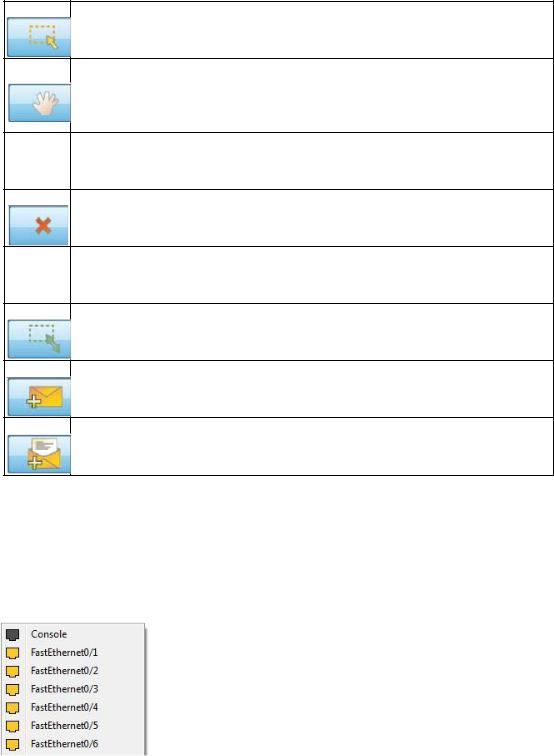
проектов, многопользовательский режим и ряд других дополнительных возможностей, которые с помощью СРТ могут сформировать целую лабораторию.
2.Панель инструментов, часть которых просто дублирует пункты главного меню.
3.Переключатель логической и физической организации рабочего пространства. В режиме «логическая сеть» располагаются сетевые объекты и указываются связи между ними. В режиме «физическая сеть» указывается расположение сетевых объектов и каналов связей в помещениях (как они расположены, в каких стойках и т.п.). В этой же строке располагаются кнопки управления отображением: <Root> - уровень детализации, «New Cluster» - создать объединенное устройство, «Set Tiled Background» - установить фон рабочей области, «NAVIGATION» - навигация между уровнями отображения физической сети (Район, Город, этаж).
4.Вертикальная панель инструментов, содержащая средства выделения, удаления, перемещения, масштабирования объектов, а также формирования и передачи пакетов данных (PDU) между устройствами.
Инструмент Select. Позволяет выделить один или несколько объектов моделируемой компьютерной сети (логической или физической топологии)
Инструмент Move Layout. Используется для прокрутки схемы модулируемой сети в основном окне рабочего пространства. Для выполнения этого действия могут также использоваться полосы прокрутки.
Инструмент Place Note. Позволяет добавить в текущую  моделируемую схему текстовую надпись.
моделируемую схему текстовую надпись.
Инструмент Delete. Переключает в режим удаления выделяемых объектов схемы сети.
Инструмент Inspect. Позволяет просматривать таблицы состояния  (таблица маршрутизации и т.п.) объектов моделируемой сети.
(таблица маршрутизации и т.п.) объектов моделируемой сети.
Инструмент Resize Shape. Используется для изменения размеров графических объектов, размещаемых на схеме с использованием панели «Графические объекты».
Инструмент Add Simple PDU. Позволяет создать эмуляцию простой передачи пакета данных (ICMP, ping) от одного устройства сети к другому.
Инструмент Add Complex PDU. Создает эмуляцию передачи пакета данных от одного устройства к другому. Позволяет задать параметры пакета (тип протокола, исходящий порт и т.п.).
5.Переключатель режима реального времени (Realtime) и режима симуляции (Simulation Mode). В режиме симуляции пользователю предоставляется возможность посмотреть, как передается информация между сетевыми устройствами в заданных им ситуациях. В режиме реального времени указывается лишь состояние сетевых устройств, результаты передачи отображаются «по факту».
6.Панель выбора группы сетевых устройств, оконечных станций линий связи.
7.Панель, содержащая конкретные типы сетевых устройств (маршрутизаторов,
коммутаторов, концентраторов), оконечных устройств и линий связи. Содержимое этой панели зависит от выбранной группы устройств в пункте выше. Выбрав необходимое устройство его можно «перетащить» в
25

рабочую область или щелчком мышки указать место в рабочей области, куда следует его поместить. Для соединения сетевых устройств необходимо выбрать требуемый тип кабеля (или выбрать «автоматическое определение»), указать начальное устройство, выбрать один из его сетевых портов. В случае выбора «автоматическое определение», порт и тип кабеля будут выбираться автоматически (номер порта будет выбираться в порядке возрастания).
8.Панель создания пользовательских сценариев.
9.Рабочее пространство.
Конфигурация сетевого устройства производится по двойному щелчку на нем (см. рис. 4.2). В открывшемся окне пользователь может включить/отключить устройство (соответствующим тумблером на его изображении в области «Physical Device View»), изменить аппаратурную конфигурацию добавив или удалив модули, используя область MODULES, изменить картинку для отображения этого устройства в режиме логической сети и в режиме физической сети. Выбрав вкладку «Config» пользователь может задать некоторые конфигурационные параметры (например, настроить сетевой интерфейс, определить имя устройства и т.п.). На вкладке «CLI» предоставляется доступ к командному интерфейсу устройства (если он предусмотрен).
Для оконечных устройств реализованы дополнительные вкладки (рис. 4.2г). На вкладке «Desktop» расположены эмуляторы работы некоторых утилит рабочего стола (командная строка, интернет-браузер и т.п.). «Software/Services» – конфигурирование программного обеспечения, которое должно быть установлено на реально действующем оконечном устройстве.
a |
б |
в |
г |
Рисунок 4.2 – Окна конфигурирования сетевого
Наведя курсор мышки на объект и подождав несколько секунд пользователь получит краткую информацию о состоянии объекта. Более подробную информацию пользователь может получить воспользовавшись инструментом «Inspect».
Следует отметить, что всплывающая подсказка при наведении мыши соответствует пункту меню «Port Status Summary Table» инструмента «Inspect» (рис. 4.3).
26

Рисунок 4.3 – Всплывающая «подсказка»
Отладка исследуемой сети может производиться двумя способами: имитируя деятельность пользователя с реальным оборудованием и с применением средств моделирования. В первом случае пользователь среды может выполнять необходимые действия над сетевыми объектами и принимать решения о функциональности собранной им сети. Во втором случае используются встроенные средства среды имитационного моделирования, которые позволяют пошагового наглядно продемонстрировать этапы передачи информации по сети. Анализируемые задания по передачи данных по сети объединяются в сценарий. В среде допускает создавать несколько сценариев и переключаться между ними для анализа работы сети.
Для создания задания по передаче данных по протоколу ICPM (ping) используется кнопка «Add Simple PDU». Пользователь задает начальный сетевой узел (который будет генерировать данные) и конечный сетевой узел. В результате автоматически создается одно задание в текущем сценарии. Для формирования передач данных по сети с указанием параметров передаваемой информации (протокол, порт и т.п.) используется кнопка «Add Complex PDU». Нажав на соответствующую кнопку в вертикальной панели пользователь должен указать протокол передачи, источник передаваемой информации и задать параметры: сетевой порт через который данные будут передаваться, адрес источника и получателя, порт получателя и отправителя, время жизни и обслуживания, номер пакета в последовательности, размер пакета, а также определить будет ли эта передача носить разовый характер или повторяться в течение некоторого периода времени
(рис. 4.4).
27

Рисунок 4.4 – Окно настроек параметров передачи информации по сети
Результаты выполнения заданий по передаче данных отображаются в области сценариев. В режиме реального времени результаты выполнения заданий выводятся сразу же по окончании симуляции. В случае, если пользователь попытается указать устройство (источник или приемник), не имеющего настроенного сетевого интерфейса, то сразу будет выдано сообщение об ошибке (рис. 4.5).
Рисунок 4.5 – Пример результатов выполнения сценария передачи данных (в реальном времени)
Переключившись в режим симуляции пользователь получает возможность наглядно посмотреть каким образом передаются данные по сети. Переход к следующему шагу производится нажатием на кнопку «Capture / Forward». Перейти к предыдущему шагу можно нажав на клавишу «Back». Нажав на кнопку «Auto Capture / Play» запускается автоматический переход к следующему шагу (время перехода указывается в области настроек (рис. 4.6). Кнопка «Reset Simulation» – сбрасывает исследуемую сеть в исходное состояние. Также в панели настроек можно указать дополнительные фильтры на вывод информации о передаче данных по сети (указать интересующие протоколы).
28

Рисунок 4.6 – Панель настроек пошагового моделирования
Большинство сетевых устройств компании CISCO допускают конфигурирование. Для этого пользователь сети должен подключиться к устройству используя: прямое кабельное (консольное) подключение, удалённое терминальное подключение или Webинтерфейс. Задавая параметры устройства, пользователь сети определяет его поведение и настраивает порядок его работы.
Подключившись к устройству напрямую или через удалённый терминал пользователю предлагается командная строка (Command Line Interface – CLI), в которой он может приступить к его конфигурированию (рис. 4.7). Интерфейс командной строки для устройств доступен в окне настроек параметров сетевого устройства на вкладке «CLI». Оно имитирует прямое кабельное (консольное) подключение к сетевому устройству. Создав новое устройство в этом окне можно наблюдать процесс его загрузки (сервисные сообщения).
а |
б |
|
Рисунок 4.7 – Пример подключения к сетевому устройству
Командная строка представляет собой место, куда пользователь вводит символы, формирующие управляющее воздействие. Это место обозначается: приглашением и следующим за ним курсором (который может мигать). Приглашение командной строки обычно содержит имя сетевого узла и один (или несколько) специальных символов, отвечающих за подсказку пользователю, в каком режиме сейчас находится командная строка или в какой части конфигурационных параметров сейчас будут производиться действия. Ввод команд завершается нажатием клавиши <ENTER>. Команда начинает интерпретироваться (исполняться) после нажатия клавиши <ENTER>. Если команда написана правильно, то будет выполнено соответствующее действие. Иначе появится сообщение об ошибке, указывающее на некорректное место в командной строке.
29

Пользователь может набрать несколько букв в командной строке и нажать клавишу <TAB>. В этом случае команда или её параметр будет продолжен (если набранная последовательность однозначно определяет их) или не произойдет никаких действий. Проверить почему команда или параметр не были продолжены можно с помощью контекстной помощи. Набрав ?, пользователю будут показаны возможные альтернативы. Для отмены действия, выполненного какой-либо командой, необходимо выполнить её ещё раз указав перед ней команду no.
В случае, если в результате выполнения команды выводится информация, не помещающаяся в одном окне, то в нижней строке выводится фраза –More–. Построчная прокрутка текста осуществляется клавишей <Enter>. Постраничная прокрутка – клавише <Пробел>.
Работа с командной строкой осуществляется в нескольких режимах (табл. 4.1). Едиными для всех устройств режимами являются: пользовательский, привилегированный и глобальной конфигурации. Остальные режимы зависят от типа устройства и его внутренней организации.
Таблица 4.1 – Режимы командного интерфейса
Режим |
Переход в режим |
Вид командной |
Выход из режима |
|
строки |
||||
|
|
|
||
|
|
|
|
|
Пользовательский (User EXEC) |
Подключение |
Router> |
logout |
|
Привилегированный |
|
|
|
|
(Privileged EXEC) |
enable |
Router# |
disable |
|
Глобальная конфигурация |
configure terminal |
Router(config)# |
exit, end или Ctrl-Z |
|
Настройка интерфейсов |
Interface |
Router(config-if) |
еxit |
Подключившись к устройству командная строка, находится в пользовательском режиме. В этом режиме доступны команды, позволяющие посмотреть некоторую (открытую) часть текущей конфигурации сетевого устройства, запустить процесс проверки работоспособности сети (команды ping и traceroute), открыть терминальную сессию для подключения к другому сетевому устройству и т.п.
Впривилегированном режиме пользователю доступно больше информации обо всей конфигурации сетевого устройства, а также предоставляется доступ к команде перехода в режим конфигурирования (изменения конфигурационной информации).
Внутри командной строки имеется встроенная контекстная документация (подсказка или помощь), выводимая командной help или ?. Если пользователь знает начальные символы команды, но не помнит её продолжение, или не уверен какие параметры следует указать команде, то следует указать в нужном месте командной строки знак ? и тогда выведется информация о соответствующих командах или параметрах.
Вкачестве примеров настройки устройства приведем команды изменения имени устройства и определения сообщения, выдаваемого пользователю при подключении (вход
впользовательский режим).
Для этого необходимо подключиться к устройству, перейти в привилегированный режим, затем в режим глобальной конфигурации. Команда для изменения имени – hostname, для определения приветственного сообщения – banner. Далее приведен пример настройки имени устройства и приветственного сообщения.
30
